Cách cài Font chữ máy tính Win 7, Win 8, Win 10…
Cách cài Font chữ Win 7, Win 8, Win 10, cách cài đặt font chữ Tiếng Việt cho máy tính, laptop Windows XP, Windows 7, Windows 8, Windows 10… tải font chữ Việt Hóa đẹp, font chữ Tiếng Việt đẹp…
Việc cài đặt nhiều font chữ giúp bạn có nhiều sự lựa chọn hơn, tìm được những font chữ đẹp khi soạn thảo văn bản trên Word, hay khi thiết kế hình ảnh trên Photoshop cần nhiều font chữ lạ, font chữ Việt hóa, font chữ Tiếng Việt để hiển thị Tiếng Việt có dấu…
Tuy nhiên, việc cài đặt font chữ không giống như việc cài đặt phần mềm mà sẽ khác đôi chút và chắc chắn sẽ có nhiều người vẫn chưa biết. Thì trong bài viết này Yeualo.com sẽ hướng dẫn cho bạn cách làm như thế nào để cài đặt font chữ cho các máy tính Windows nên nếu đây cũng là vấn đề mà bạn đang quan tâm thì xin mời tiếp tục theo dõi bài viết nhé.
Hướng dẫn cách cài font chữ cho Win 7, Win 8, Win 10…
Danh mục bài viết:
- Cách 1: Copy font vào thư mục font trong Windows
- Cách 2: Cài font chữ trực tiếp từ file font vừa tải về
- Cách 3: Cách chỉnh cỡ font chữ trên màn hình Win 7
Cách 1: Copy font vào thư mục Font trong Windows
Bước 1: Tải font chữ đẹp, font chữ Tiếng Việt về tại đây. Hoặc bạn có thể tìm thấy rất nhiều font chữ đẹp từ Google.
Bước 2: Giải nén thư mục font vừa tải về. Và copy tất cả các font chữ này.
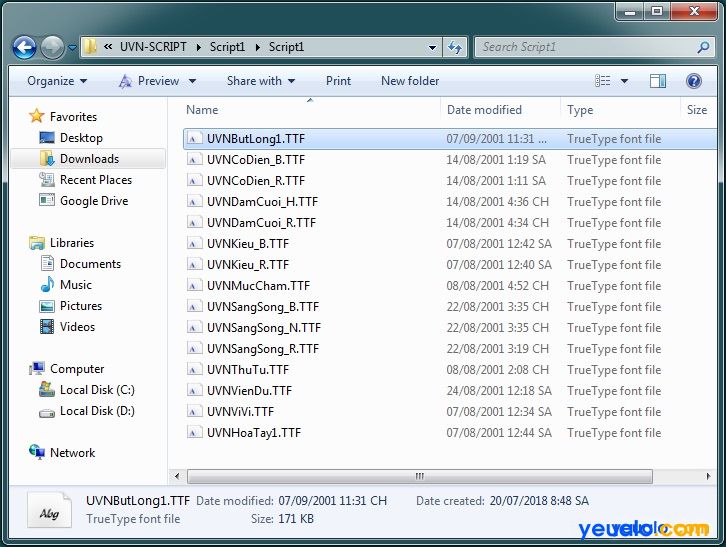
Bước 3: Vào thư mục Fonts trong ổ đĩa cài Windows, thư mục thường có đường dẫn dạng C:\Windows\Fonts .
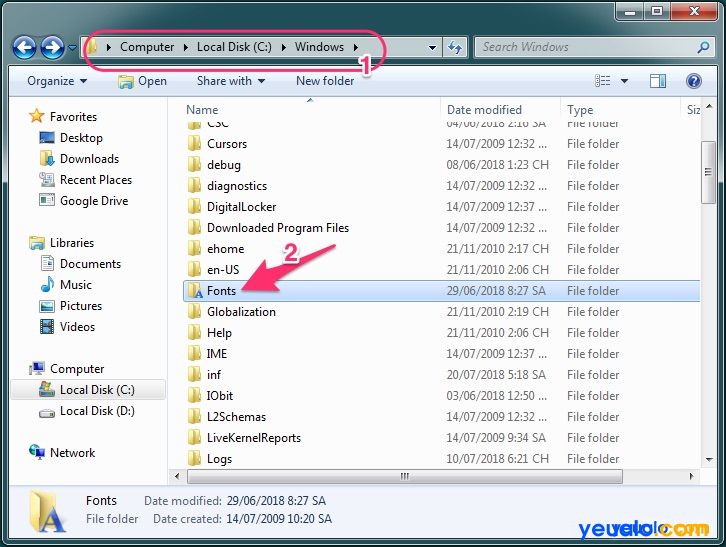
Bước 4: Dán các font đã copy ở bước 2 vào thư mục Fonts này.
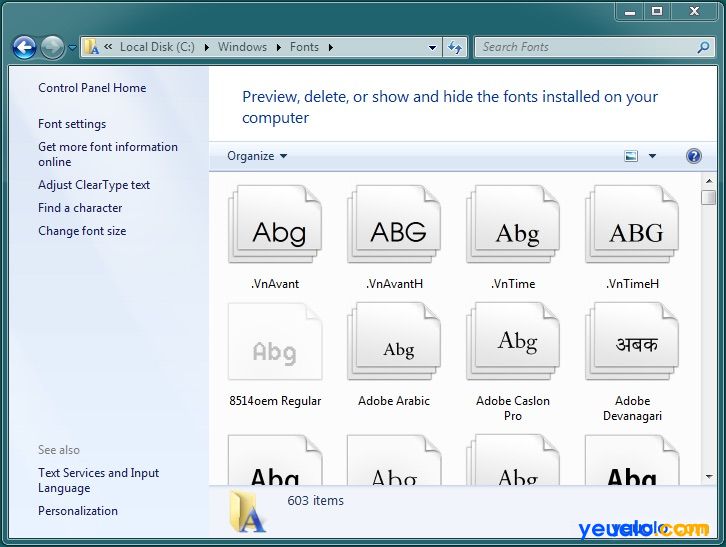
Lúc này máy tính sẽ cài đặt font, và nếu xuất hiện thông báo “The … font is already installed . Do you want to replace it?” . Có nghĩa là font bạn muốn cài đặt đã có trên máy rồi. Bạn tích chọn Do this for all current items và chọn Yes nhé.
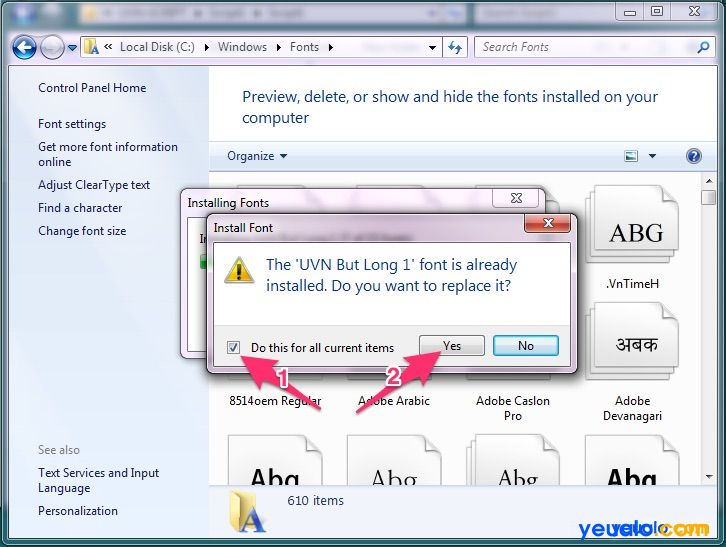
Cách 2: Cài font chữ trực tiếp từ file font vừa tải về
Nên xem: Cách chỉnh độ sáng màn hình máy tính Bàn, Laptop Win 7, 8, 10…
Bước 1: Như cách 1, tải font chữ về và giải nén ra.
Bước 2: Vào thư mục vừa giải nén chọn font chữ mà bạn yêu thích để cài đặt. Hoặc nhấn Crtl + A (để chọn tất cả các font) rồi nhấp chuột phải và chọn Install để cài đặt.
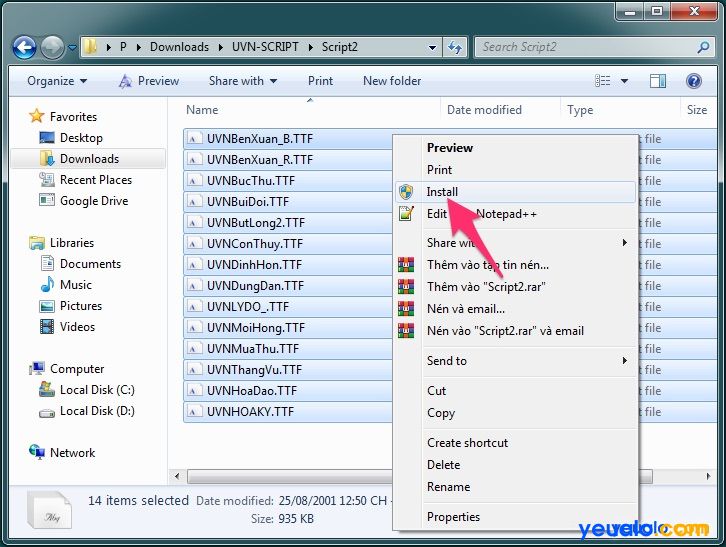
Bước 3: Quá trình cài đặt font đang diễn ra và chỉ sau ít phút là việc cài đặt font chữ mới.
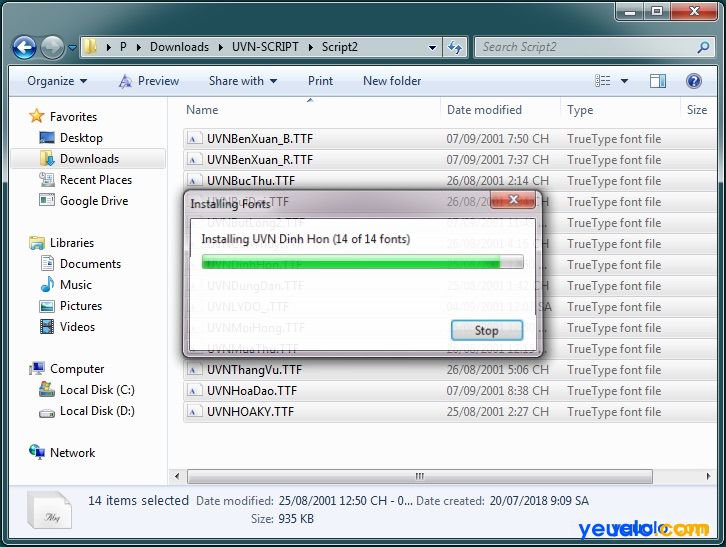
Nên xem: Cách chuyển ngôn ngữ Tiếng Việt cho máy tính Windows 7
Bây giờ bạn, mở các phần mềm như đánh văn bản Word, Photoshop chèn text để kiểm tra xem font chữ mới đã có chưa nhé. Hướng dẫn cách cài đặt font chữ cho máy tính, bạn có thể xem cách này để áp dụng cho tất cả các máy tính, laptop chạy Windows XP, Windows 7, Windows 8, Windows 10…
Rất đơn giả và gọn lẹ phải không các bạn, chúc các bạn cài được nhiều font chữ đẹp cho máy tính và nếu thấy bài viết hữu ích thì xin hãy chia sẻ cho nhiều người cùng xem. Xem thêm nhiều thủ thuật máy tính Windows hay khác tại đây.












![[Giảm giá] Mua Windows 11 Pro bản quyền và Office 2021 vĩnh viễn giá rẻ [Giảm giá] Mua Windows 11 Pro bản quyền và Office 2021 vĩnh viễn giá rẻ](https://yeualo.com/wp-content/uploads/www_yeualo_com-giam-gia-mua-windows-11-pro-ban-quyen-va-office-2021-vinh-vien-gia-re-2.jpg?v=1689931239)